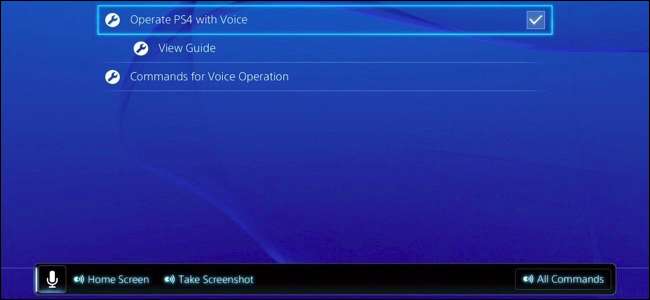
اسی طرح سونی کے پلے اسٹیشن 4 میں صوتی کمانڈز ہیں ایکس بکس ون . وہ صرف اتنا ہی نہیں جیسے بھاری اشتہار دیا گیا تھا۔ PS4 وائس کمانڈز ایک معیاری ہیڈسیٹ کے ساتھ کام کرتے ہیں ، لہذا آپ کو کسی خاص ہارڈ ویئر کی ضرورت نہیں – ایکس بکس ون کے برعکس ، جس میں صوتی کنٹرول کے لئے کائنکٹ کی ضرورت ہوتی ہے۔
پلے اسٹیشن 4 اتنے کمانڈ پیش نہیں کرتا ہے جتنا ایکس بکس ون کرتا ہے۔ تاہم ، اکتوبر 2014 میں واپس جاری ہونے والے پلے اسٹیشن فرم ویئر اپ ڈیٹ 2.00 کے ساتھ وائس کمانڈوں میں کسی حد تک بہتری آئی تھی۔
صوتی احکامات کو کیسے فعال کریں
آپ دو میں سے ایک میں صوتی کمانڈ جاری کرسکتے ہیں۔
- پلے اسٹیشن کیمرہ کے ساتھ : اگر آپ کے پاس PS4 کے لئے اختیاری پلے اسٹیشن کیمری لوازم ہے تو آپ صرف اونچی آواز میں بول سکتے ہیں اور کیمرہ کے مائکروفون کے ذریعہ صوتی احکامات جاری کرسکتے ہیں۔
- ہیڈسیٹ کے ذریعے : آپ اپنے PS4 کے کنٹرولر پر آڈیو جیک سے ہیڈسیٹ منسلک کرسکتے ہیں اور ہیڈسیٹ میں صوتی کمانڈ بول سکتے ہیں۔ PS4 میں شامل بنیادی مونو ہیڈسیٹ اس کے لئے ٹھیک کام کرتا ہے۔ تاہم ، آپ مائیکروفون کے ساتھ ایک اور ہیڈسیٹ ، یہاں تک کہ ایک وائرلیس بلوٹوت ہیڈسیٹ بھی استعمال کرسکتے ہیں۔ جب تک کہ آپ مائیکروفون کے ساتھ ہیڈسیٹ کو اپنے پلے اسٹیشن 4 سے مربوط کرسکتے ہیں – خواہ آپ اسے کیسے کریں – آپ جانا اچھا ہے۔
اس کی جانچ کرنے سے پہلے ، آپ یہ بھی یقینی بنانا چاہیں گے کہ PS4 پر صوتی کمانڈز اہل ہیں۔ ایسا کرنے کے لئے ، ترتیبات> سسٹم> صوتی آپریشن کی ترتیبات کی طرف جائیں اور اس بات کو یقینی بنائیں کہ "آپریٹ PS4 آف وائس" آپشن قابل عمل ہے۔
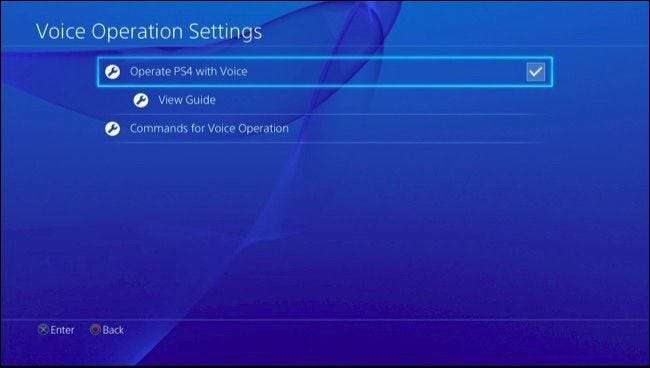
اپنے PS4 کو احکامات سننے کا طریقہ بنائیں
صوتی کمانڈ جاری کرنا شروع کرنے کے لئے ، بلند آواز میں "پلے اسٹیشن" کہیں۔ تقریبا ایک سیکنڈ کے بعد ، آپ کی سکرین پر ایک مائکروفون نمودار ہوگا۔ یہ آپ کا اشارہ ہے کہ آپ آواز کمانڈ بولنا شروع کرسکتے ہیں۔ PS4 دس سیکنڈ تک سنے گا – اگر آپ اس وقت کے اندر کچھ نہیں کہتے ہیں تو ، یہ سننے سے رک جائے گا۔
آپ اپنے PS4 کو صوتی کمانوں کو سننا شروع کرنے کے ل your اپنے کنٹرولر پر "L2" بٹن کو بھی دبائیں ، لیکن یہ صرف اس وقت کام کرتا ہے جب آپ گھریلو اسکرین پر ہوں۔
"پلے اسٹیشن" کہنے کے بعد آپ کو ایک سیکنڈ کے لئے توقف کرنے کی ضرورت ہے - آپ محض توقف کیے بغیر "پلے اسٹیشن [command]" نہیں کہہ سکتے ، یا یہ آپ کا حکم نہیں سنے گا۔
اگر آپ کے آس پاس بہت زیادہ محیطی شور ہے تو PS4 کو آپ کی آواز سننے میں دشواری ہوسکتی ہے۔ اگر آپ کو سافٹ ویئر آپ کو سمجھ نہیں سکتا ہے تو آپ کو زیادہ آہستہ سے بولنے کی ضرورت ہے اور زیادہ واضح طور پر اشارہ کرنا ہوگا۔ جب آپ کسی پارٹی میں آن لائن چیٹنگ کرتے ہو تو صوتی کمانڈ کام نہیں کریں گے۔
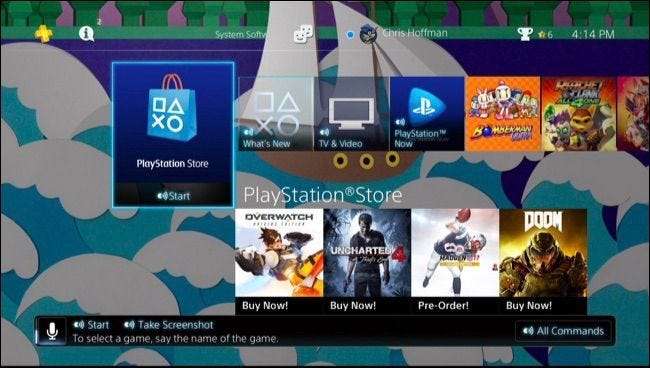
مختلف احکام جو آپ استعمال کرسکتے ہیں
ایک بار جب آپ کا پلے اسٹیشن 4 احکامات سن رہا ہے ، تو آپ کہیں سے بھی کئی احکامات بول سکتے ہیں:
- اسکرین کی تصویر لیں : اسکرین شاٹ محفوظ کریں۔
- ویڈیو کلپ شروع کریں : ریکارڈنگ شروع کریں اور اگلے 15 منٹ کے گیم پلے کو بچائیں۔ اگر آپ نے اپنے PS4 کو کم سے کم گیم پلے کلپس ، جیسے 10 منٹ کی کلپس کو ریکارڈ کرنے کے لئے تشکیل دیا ہے تو ، اس کی بجائے یہ ایک چھوٹا سا کلپ ریکارڈ کرے گا۔
- ویڈیو کلپ محفوظ کریں : آخری 15 منٹ کے گیم پلے کو ویڈیو کلپ میں محفوظ کریں۔ اگر آپ نے اپنے PS4 کو کم گیم پلے کلپس کو ریکارڈ کرنے کے لئے تشکیل دیا ہے تو ، اس کی بجائے یہ ایک چھوٹا سا کلپ ریکارڈ کرے گا۔
- براڈکاسٹ شروع کریں : اپنے گیم پلے کو نشر کرنا شروع کریں۔
- نشریات بند کرو : اپنے گیم پلے کو نشر کرنا بند کریں۔
- گھر کی سکرین : PS4 کی ہوم اسکرین پر واپس جائیں۔
- تمام احکام : موجودہ اسکرین پر موجود صوتی احکامات ڈسپلے کریں۔
- کم کمانڈز : دستیاب کمانڈوں کی فہرست چھپائیں۔
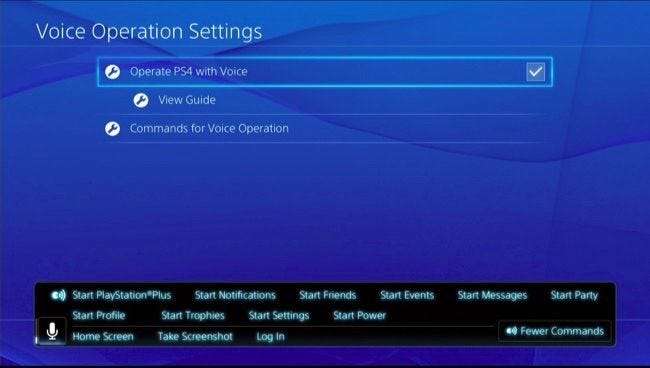
- لاگ ان کریں : صارف سوئچ اسکرین پر جائیں۔
- صارف # : سوئچ صارف کی سکرین پر کسی صارف کو منتخب کریں۔ مثال کے طور پر ، "صارف 1" فہرست میں پہلے صارف کا انتخاب کرے گا اور "صارف 2" اس فہرست میں دوسرا صارف منتخب کرے گا۔
- جی ہاں : اسکرین پر تصدیق کے اشارے پر متفق ہوں۔
- منسوخ کریں : اسکرین پر تصدیق کے اشارے پر منسوخ کریں۔
- پیچھے : پچھلی اسکرین پر واپس جائیں۔
- گیم پر واپس جائیں : آپ جو کھیل کھیل رہے ہو اس میں واپس جائیں۔
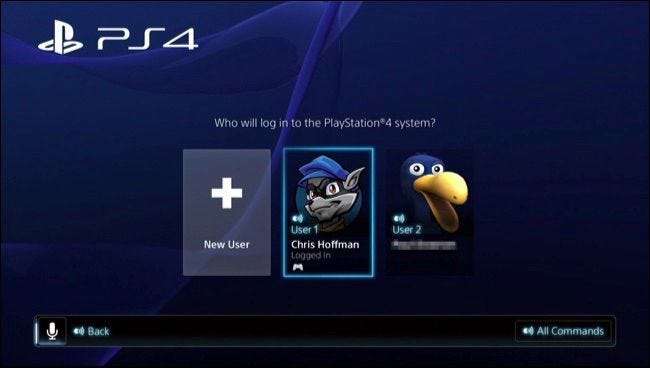
متعلقہ: کیا آپ اپنے پلے اسٹیشن 4 پر "ریسٹ موڈ" استعمال کریں ، یا اسے آف کردیں؟
- پلے اسٹیشن اسٹور شروع کریں : پلے اسٹیشن اسٹور کھولیں۔
- اطلاعات شروع کریں : نوٹیفیکیشن اسکرین کھولیں۔
- دوستوں کو شروع کرو : فرینڈز اسکرین کھولیں۔
- پیغامات شروع کریں : پیغامات کی اسکرین کھولیں۔
- پارٹی شروع کریں : پارٹی اسکرین کھولیں۔
- پروفائل شروع کریں : پروفائل اسکرین کھولیں۔
- ٹرافی شروع کریں : ٹرافی اسکرین کھولیں۔
- سیٹنگیں شروع کریں : ترتیبات کی اسکرین کھولیں۔
- اسٹارٹ پاور : پاور اسکرین کھولیں۔
- ریسٹ موڈ درج کریں : PS4 ڈالیں ریسٹ موڈ . یہ صرف پاور مینو اسکرین سے کام کرتا ہے۔
- PS4 کو آف کریں : PS4 بند. یہ صرف پاور مینو اسکرین سے کام کرتا ہے۔
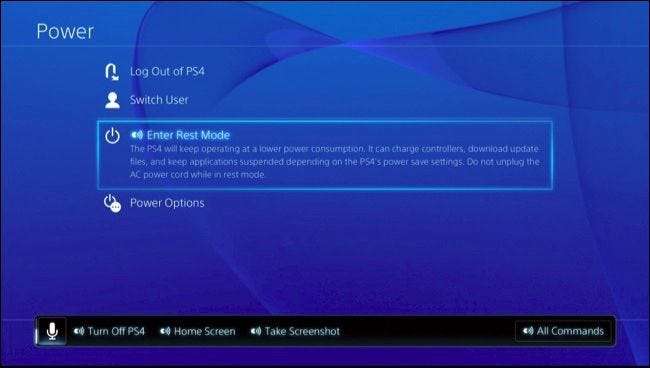
مندرجہ ذیل صوتی احکامات PS4 کی ہوم اسکرین پر بولے جانے چاہئیں:
- ٩٠٠٠٠٠٣ یا ٩٠٠٠٠٠٤ : کسی گیم یا ایپ کا نام صرف یہ کہہ کر منتخب کریں۔ مثال کے طور پر ، آپ ایمیزون انسٹنٹ ویڈیو ایپ کو منتخب کرنے کے لئے "ایمیزون" کہہ سکتے ہیں۔ یہ تب کام کرتا ہے جب گیم یا ایپ پہلے سے انسٹال ہو۔ یہ بلٹ ان ایپس کیلئے بھی کام کرتا ہے example مثال کے طور پر ، آپ انٹرنیٹ براؤزر ایپ کو منتخب کرنے کے لئے "انٹرنیٹ براؤزر" کہہ سکتے ہیں۔
- شروع کریں : فی الحال منتخب کردہ گیم یا ایپلیکیشن شروع کریں۔
- نیا کیا ہے : کیا ہے نیا سیکشن۔
- کتب خانہ : لائبریری کے سیکشن میں جائیں۔
- ٹی وی اور ویڈیو : ٹی وی اور ویڈیو سیکشن میں جائیں۔
مثال کے طور پر ، یہ کہتے چلیں کہ آپ فی الحال ایمیزون انسٹنٹ ویڈیو استعمال کررہے ہیں اور آپ نیٹ فلکس ایپ کا استعمال شروع کرنا چاہتے ہیں۔ آپ ایسا کرنے کے لئے "پلے اسٹیشن ، ہوم اسکرین ، نیٹ فلکس ، اسٹارٹ ، ہاں" کہیں گے۔ یہ کمانڈ PS4 کو سنانا شروع کردے گا ، آپ کو ہوم اسکرین پر لے جائے گا ، نیٹ فلکس ایپ کو منتخب کرے گا ، PS4 کو اسے شروع کرنے کے لئے بتائے گا ، اور ایسا کرنے کے لئے موجودہ ایپ کو بند کرنے پر راضی ہوجائے گا۔
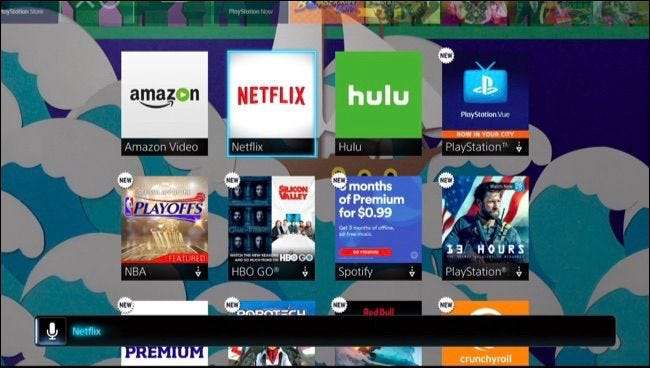
بدقسمتی سے ، آپ کی آواز کے ساتھ ریسٹ موڈ سے پلے اسٹیشن آن کرنے کا کوئی راستہ نہیں ہے جیسے ایک ایکس بکس ون پر "ایکس بکس ، آن" کمانڈ۔ آپ کو کنسول پر اپنے کنٹرولر پر پلے اسٹیشن کا بٹن یا پاور بٹن دبانا ہوگا۔ لیکن اس کے پاس موجود صوتی احکامات ابھی بھی کافی کارآمد ہیں۔







